Tra le applicazioni che semplificano le attività di crazione di un supporto avviabile contenente anche i file d’installazione di Windows non è possibile non ricordare WinBuilder. Si tratta di un programma che, attraverso la sua semplice interfaccia, guida l’utente durante la creazione di un supporto di boot basato, addirittura, su dieci differenti “modelli”.
Utilizzando il “Download Center” di WinBuilder, infatti, è possibile fare in modo che sia il programma a prelevare automaticamente tutti i componenti software necessari per la configurazione del supporto d’avvio.
WinBuilder è un’applicazione dalle dimensioni estremamente compatte (“pesa” meno di 1 MB): è sufficiente prelevare il suo file eseguibile (cliccando qui) e memorizzarlo in una cartella di propria scelta, sul disco fisso (ad esempio, c:\winbuilder).
Per avviare WinBuilder, è sufficiente fare doppio clic sul suo file eseguibile.
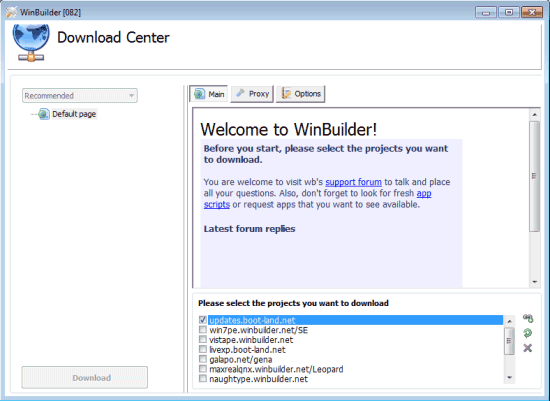
Non è immediatamente chiaro, tuttavia, dal riquadro posto in basso a destra, è necessario scegliere i progetti ai quali si è interessati.
Alcuni di essi sono indicati come attivi e quindi mantenuti sempre aggiornati dalla comunità degli sviluppatori:
– Win7PE_SE CD avviabile che può essere generato a partire dal DVD d’installazione di Windows 7 o di Windows Vista. Il progetto è stato derivato da “Multi 7PE” (vedere più avanti). Progetto attivo.
– VistaPE Permette di creare un CD di boot basato su Windows PE 2.0 (incluso nell’installazione di Windows Vista e nel pacchetto WAIK). Progetto non più attivo.
– LiveXP Consente di produrre un supporto avviabile a partire dal CD d’installazione di Windows XP. Al suo interno è possibile inserire tutta una serie di utilità per la manutenzione del personal computer e la risoluzione di eventuali problematiche.
– Gena Si tratta di un progetto che consente di creare un supporto d’avvio a partire dal CD d’installazione di Windows XP e di Windows Server 2003. Come shell di sistema viene usato Explorer, viene garantito il supporto per le unità IDE e SATA e i dispositivi USB.
– Leopard Permette di creare un CD di boot basato sul kernel di Windows XP contenente di default decine tra le più apprezzate utilità (antivirus, software per il backup dei dati, diagnostica, masterizzazione, gestione del disco fisso e recupero dati, applicazioni multimediali, office, e così via).
– NaugtyPE Un altro disco di boot basato sui file di Windows XP che garantisce il supporto per la schede sonore ed offre numerose applicazioni multimediali. Sono comunque presenti molte utilità per il recupero dei dati, la risoluzione di problemi e la gestione di file e cartelle. Progetto attivo.
– Multi 7PE Progetto che consente di creare CD/DVD “live” a partire dai supporti d’installazione di Windows 7 e Vista. E’ ormai superato dal progetto derivato Win7PE_SE tanto che Multi 7PE non viene ormai più aggiornato.
– Win98 LiveCD Vecchio progetto che aiuta l’utente a creare un CD “live” contenente i file di Windows 98.
– UXP Basato su Windows XP, contiene LiveXP e WinRoot. Progetto ormai inattivo.
– Paraglider Altro progetto basato sui file di Windows XP.
Dopo aver selezionato, mediante l’interfaccia di Winbuilder, il progetto d’interesse, questo verrà riportato nella colonna di sinistra del programma:
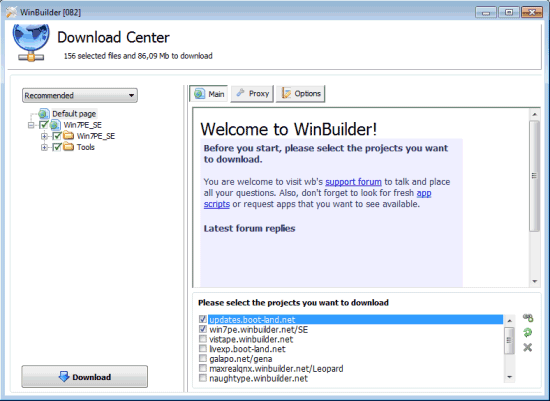
Per prelevare i file del progetto, è sufficiente cliccare sul pulsante Download (nel nostro caso, abbiamo optato per Win7PE_SE). Cliccando sul “ramo” Win7PE_SE, è possibile verificare quali componenti verranno inseriti nel CD di boot che verrà generato da Winbuilder.
Come si può verificare, la configurazione di Winbuilder avviene attraverso una serie di file script che contengono tutte le istruzioni sugli elementi da scaricare e sulle modifiche da apportare.
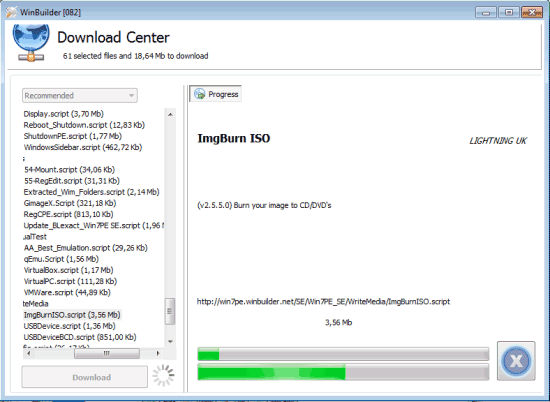
A download ultimato, su Windows 7 e Windows Vista apparirà la seguente schermata d’allerta:
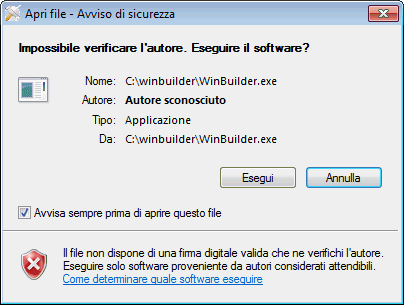
Per proseguire è necessario cliccare sul pulsante Esegui. Apparirà così la finestra principale di Winbuilder:
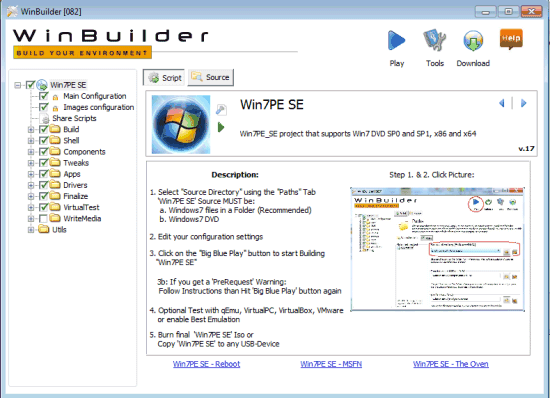
Suggeriamo, a questo punto, di tradurre l’interfaccia del software in italiano cliccando sul pulsante Tools di Winbuilder ed infine selezionando Italian dall’apposito menù a tendina:
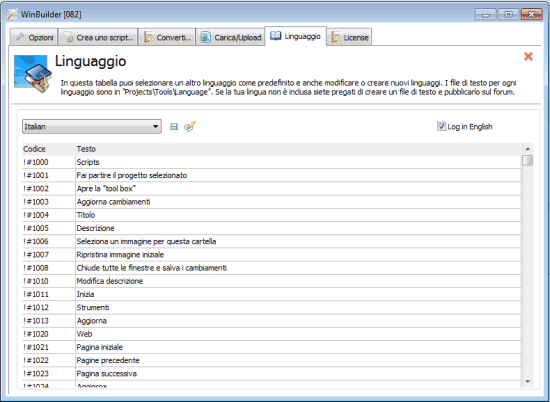
Cliccando sulla “X” (Chiudi questa finestra) si potrà ritornare alla schermata principale del programma.
Preparazione dei file necessari (utilizzo del pacchetto WAIK) e generazione del supporto avviabile in formato ISO
Supponendo di aver eseguito Winbuilder da una macchina Windows 7, adesso è necessario aprire il prompt dei comandi e digitare quanto segue:
L’indicazione “x86” deve essere sostituita con “x64” nel caso in cui si stia utilizzando una versione di Windows 7 a 64 bit. La scelta x86/x64 deve essere compiuta sulla base della versione del sistema operativo Windows 7 che si sta utilizzando e non sull’edizione del supporto d’installazione che si utilizzerà per generare il CD di boot con Winbuilder. In altre parole, se si sta generando un CD di avvio Windows 7 a partire dal DVD d’installazione della versione a 64 bit del sistema operativo ma si sta usando Winbuilder su una macchina ove è presente Windows 7 32 bit, si dovrà specificare x86 e non x64.
Affinché la creazione del supporto di boot di Winbuilder avvenga senza errori, sono necessari alcuni componenti aggiuntivi. In particolare, è indispensabile copiare alcuni file dal pacchetto Microsoft WAIK (Windows Automated Installation Kit) collocandoli nella cartella c:\winbuilder\projects\tools\win7pe_se\x86, al solito modificando eventualmente l’indicazione “x86” in “x64” sulla base della versione di Windows 7 in uso.
Creazione del supporto avviabile a partire dal DVD d’installazione di Windows 7 non aggiornato al Service Pack 1 (SP1)
Se si sta creando un CD di boot a partire dal DVD d’installazione di Windows 7 non aggiornato al Service Pack 1, come indicato nei documenti di supporto di Winbuilder, è necessario scaricare questo file.
Per evitare di prelevare l’intero pacchetto e scaricare solo i file che interessano, si può montare il file ISO remoto utilizzato l’utility HttpDisk presentata in questo nostro articolo.
Se, invece, si è preferito scaricare il pacchetto WAIK, si potrà evitare di installarlo aprendo il suo file .ISO con un’utilità quale 7-Zip quindi facendo clic con il tasto destro sul file waikx86.msi (waikamd64.msi, nel caso in cui si stia lavorando su una versione di Windows a 64 bit) e selezionando il comando Open inside.
A questo punto, si dovrà utilizzare nuovamente il tasto destro del mouse per selezionare il file denominato Neutral.cab e cliccare, ancora, sulla voce Open inside.
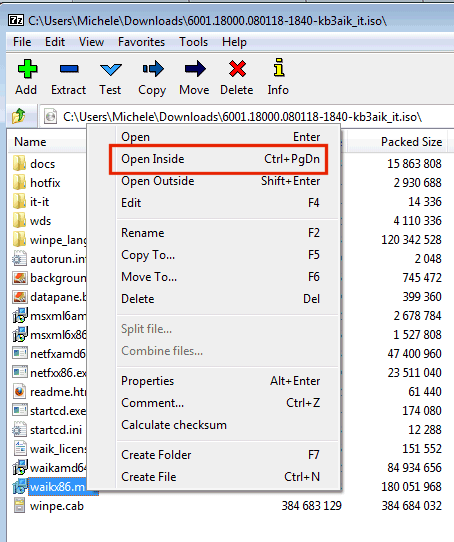
Sempre utilizzando l’interfaccia di 7-Zip, si dovranno estrarre i file F1_IMAGEX, F1_WIMGAPI, F1_WIMFLTRINF, F1_WIMFLTR nel caso in cui si stia adoperando una macchina Windows 7 32 bit; F3_IMAGEX, F3_WIMGAPI, F3_WIMFLTRINF, F3_WIMFLTR su un sistema Windows 7 a 64 bit.
I file andranno rinominati, rispettivamente, in imagex.exe, wimgapi.dll, wimfltr.inf e wimfltr.sys quindi copiati nella cartella c:\winbuilder\projects\tools\win7pe_se\x86 o c:\winbuilder\projects\tools\win7pe_se\x64, come spiegato in precedenza.
Creazione del supporto avviabile a partire dal DVD d’installazione di Windows 7 aggiornato al Service Pack 1 (SP1)
Se si sta generando un CD avviabile a partire dal DVD di Windows 7 SP1, si dovrà prelevare il pacchetto WAIK di Windows 7 (è possibile cliccare qui per il download).
Per evitare di prelevare l’intero pacchetto e scaricare solo i file che interessano, si può montare il file ISO remoto utilizzato l’utility HttpDisk presentata in questo nostro articolo.
Se, invece, si è preferito scaricare il pacchetto WAIK, si potrà evitare di installarlo aprendo il suo file .ISO con un’utilità quale 7-Zip quindi facendo clic con il tasto destro sul file Neutral.cab e selezionando il comando Open inside.
Dall’archivio compresso si dovranno estrarre i file F1_IMAGEX, F1_WIMGAPI, F1_WIMMOUNTINF, F1_WIMMOUNT e F1_WIMSERVEXE nel caso in cui si stia operando su una macchina Windows 7 32 bit; F3_IMAGEX, F3_WIMGAPI, F3_WIMMOUNTINF, F3_WIMMOUNT e F3_WIMSERVEXE su un sistema Windows 7 a 64 bit.
I file andranno rinominati, rispettivamente, in imagex.exe, wimgapi.dll, wimmount.inf, wimmount.sys e winserv.exe quindi copiati nella cartella c:\winbuilder\projects\tools\win7pe_se\x86 o c:\winbuilder\projects\tools\win7pe_se\x64, come spiegato in precedenza.
Generazione del supporto avviabile in formato ISO
Tutto dovrebbe essere pronto. Dalla schermata principale di Winbuilder, si dovrà fare clic sul pulsante Source quindi indicare la cartella ove sono collocati i file d’installazione di Windows 7. Nel nostro caso abbiamo specificato la lettera identificativa di unità corrispondente al lettore CD/DVD contenente il DVD d’installazione del sistema operativo.

Cliccando nuovamente sul pulsante Scripts quindi su Driver, Driver integration, si potranno addirittura inserire dei driver di periferica aggiuntivi in modo che sia possibile far funzionare correttamente delle periferiche non supportate di default. Ciascun driver deve essere posizionato nelle cartelle specificate (fare riferimento al pulsante Explore) in forma già decompressa (formato .inf).
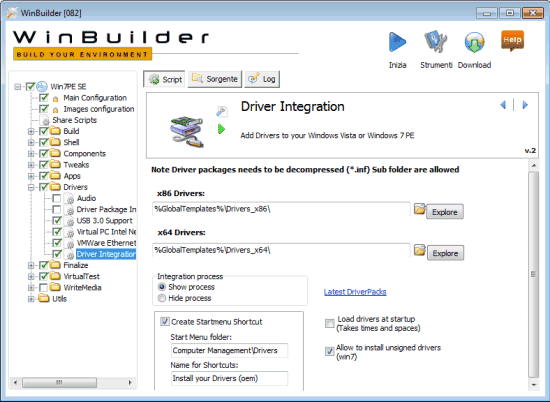
Il pulsante Inizia, in alto, consentirà di elaborare gli script per la configurazione del supporto avviabile da generare e di produrre un file ISO che potrà poi essere masterizzato su un supporto CD vuoto.
Al termine della procedura di generazione dell’immagine ISO, si troverà il frutto del lavoro sin qui svolto all’interno della cartella c:\winbuilder\ISO:
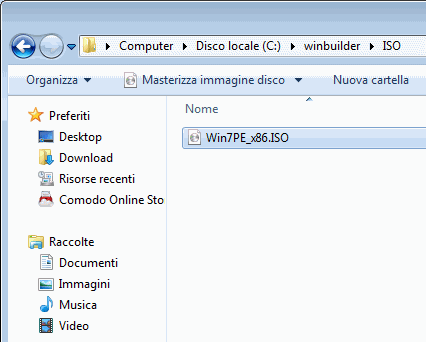
L’immagine ISO può essere masterizzata su un supporto CD ed utilizzata per avviare il personal computer dall’ambiente appena creato.
Va sottolineato come accedendo alle varie impostazioni del progetto Win7 PE SE su Winbuilder, sia possibile variare molti comportamenti del CD che si otterrà.
Il risultato che si dovrebbe ottenere sarà simile a quello mostrato in figura:
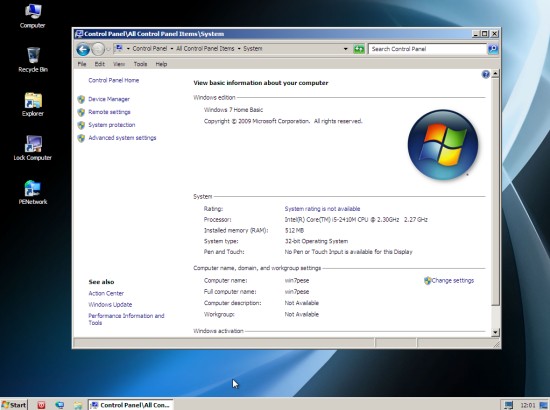
Talvolta, con Winbuilder, può non filare tutto liscio come l’olio: per risolvere i problemi che dovessero presentarsi, l’approccio migliore è sicuramente analizzare il file di log prodotto dal programma.
/https://www.ilsoftware.it/app/uploads/2023/05/img_7983.jpg)
/https://www.ilsoftware.it/app/uploads/2025/07/menu-start-windows-11-categorie-file-json.jpg)
/https://www.ilsoftware.it/app/uploads/2025/07/windows-11-redirectionguard.jpg)
/https://www.ilsoftware.it/app/uploads/2025/07/7zip-compressione-parallelizzazione-cpu-moderne.jpg)
/https://www.ilsoftware.it/app/uploads/2025/07/vulnerabilita-driver-windows.jpg)